Conexión de computadoras portátiles a través de Wi-Fi

- 634
- 151
- Jerónimo Araña
Puede conectar computadoras a la red de diferentes maneras. Puede ser una red local a través de un cable o, si hay un enrutador en la habitación, a través de ella puede conectar las computadoras a una red común. Si no hay enrutador, puede conectar dos computadoras portátiles a través de Wi-Fi usando sus adaptadores inalámbricos. Al mismo tiempo, no debe haber acceso a Internet.
La necesidad de comunicación entre los dispositivos surgió a medida que se desarrollan las tecnologías, aumentan el volumen de información, expanden las áreas de uso de la tecnología informática. Y si generalmente se compra un módulo de comunicación inalámbrica para una computadora estacionaria, entonces las computadoras portátiles generalmente tienen ese equipo construido en equipo.

Cómo vincular una conexión inalámbrica: en nuestro nuevo artículo
En las computadoras portátiles, el módulo Wi-Fi generalmente se combina con Bluetooth, lo que también le permite intercambiar datos entre ellos, solo a una velocidad más baja, una distancia limitada y con baja funcionalidad. Wi-Fi le permite configurar una red inalámbrica local completa.
Combinando las computadoras portátiles con un enrutador
A través del enrutador, puede conectar computadoras portátiles y computadoras estacionarias a la red local común, sin importar cómo estén conectados al enrutador, a través de WI -FI o cable de red. Al mismo tiempo, cada dispositivo tendrá su propia dirección IP y acceso a Internet, también podrán intercambiar datos entre ellos. Para conectar dos computadoras portátiles en presencia de un enrutador, siga lo siguiente:
- Encendemos el módulo Wi-Fi en las computadoras portátiles. El enrutador, por supuesto, también debe activarse.
- En el menú Inicio, busque la línea "computadora" y presione el botón derecho del mouse, abra "Propiedades". En el campo del grupo de trabajo en ambas computadoras portátiles debería haber el mismo nombre. Por defecto, suele ser el grupo de trabajo.

En propiedades, verifique el nombre de la computadora y el grupo de trabajo
- A continuación, vaya al "Centro de control y el acceso general" Haga clic en "Crear un grupo de inicio" si no se crea. Al mismo tiempo, la "red doméstica" debe seleccionarse en la configuración de Internet con la configuración de Internet. Si ya hay un grupo, entonces pase inmediatamente a su configuración.
- Marque los elementos que estarán disponibles para otro dispositivo.
- Ahora necesita cambiar los parámetros adicionales del acceso total, siga el enlace relevante.
- Aquí es necesario habilitar la detección de red y permitir que otras computadoras accedan a archivos e impresoras. Es mejor desactivar la protección de contraseña.
- Ahora vaya al "Centro de control" y al lado de la conexión actual, presione "Mapa de red". En la ventana que abre, se presentará un diagrama de comunicación entre el enrutador, Internet y las dos computadoras portátiles conectadas a ellos. Simplemente haga clic en el icono deseado.
Solo la parte del contenido del disco local está disponible de forma predeterminada. El acceso completo debe establecerse a mano:
- Haga clic en el botón derecho en la carpeta o disco al que desea acceder desde otra computadora portátil.
- Vaya al menú "Acceso general", luego "Configuración ampliada de acceso general" si este es un disco. O al subpárrafo "Todos los usuarios (lectura y grabación)", si es una carpeta.
- En el caso del disco, seleccione "todos los usuarios" en la ventana de apertura y coloque las verificaciones en todos los puntos de resolución.
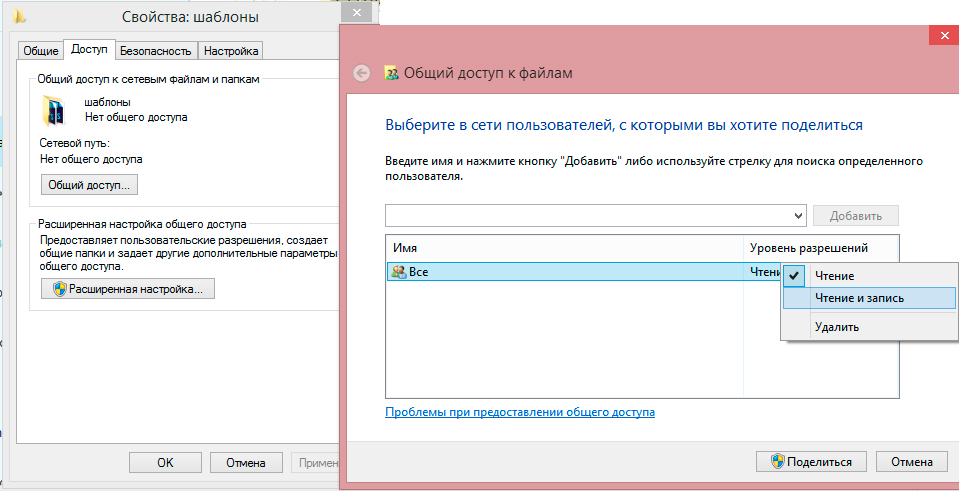
Indicar usuarios y establecer los derechos para acceder
Por lo tanto, era posible conectar las computadoras individuales a una red local y ahora puede moverse sin restricciones entre las computadoras portátiles y la información de intercambio. Además, ambos están conectados a Internet. Con este método, pueden surgir algunas dificultades entre sí, por ejemplo, errores de conexión, contraseñas, etc. D. Windows es muy caprichoso en el campo de la seguridad. Presta atención a lo siguiente:
- Parámetros de firewall y antivirus: pueden bloquear la conexión. Apague por completo para asegurarse de que no sean un problema.
- Configuración de cuentas. Intente crear cuentas con los mismos nombres y contraseñas en ambos dispositivos. No use una contraseña vacía. Y también puede crear una entrada de invitado y asignarla todos los permisos.
- Parece que surgen problemas en los que surgen problemas, debido a las bajas como una discrepancia entre las fechas y el tiempo en 2 computadoras. Verifique este parámetro por si acaso.
Puede verificar la conexión con la línea de comando:
- Para comenzar, en la ventana "Mapa de red", traiga el mouse al icono de la computadora portátil y se mostrará una ventana con su dirección IP.
- Presione WinKey+R, Enter CMD, aparecerá una línea de comando.
- Marque el comando de ping y luego a través de la dirección IP de la computadora portátil.
- Si el intercambio de paquetes ocurre con éxito (que se mostrará en la línea de comando), entonces la red funciona.
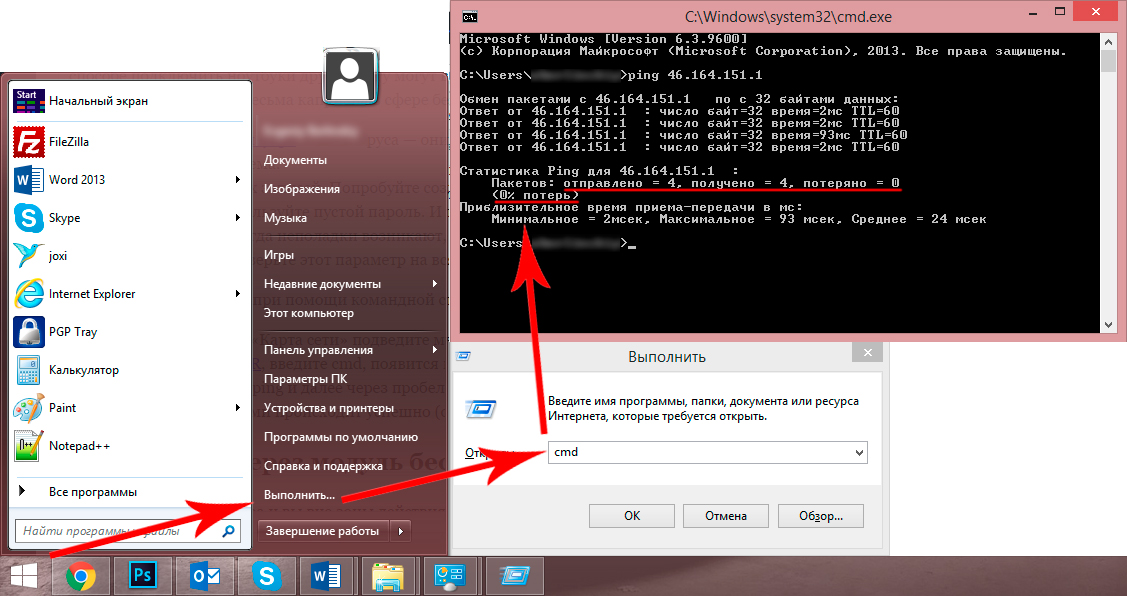
Si no hay pérdidas, hiciste todo bien
Conexión a través de un módulo inalámbrico
Si no hay enrutador y está fuera de la zona de acción de Wi-Fi, todavía es posible conectar dos computadoras portátiles a una red local. En Windows Vista y arriba, hay un maestro especial en la creación de conexiones. Las computadoras se conectarán a través de un módulo inalámbrico incorporado, creando una conexión Wi-Fi entre ellas.
En este caso, se debe configurar una computadora portátil para transmitir la señal, y la segunda la recibirá. Preste atención a su ubicación, paredes de concreto y otros obstáculos crean obstáculos para la transmisión. Para evitar errores, colocar ambas computadoras cerca, configurar y luego determinar experimentalmente qué tan lejos pueden estar entre sí.
Encienda el módulo Wi-Fi en ambas máquinas y comience a configurar la primera computadora portátil:
- Vaya a la "Redes y el control total de acceso". Puede hacer esto haciendo clic en el icono de una red inalámbrica desde Trei en la esquina inferior derecha.
- Iniciar una nueva configuración de conexión.
- En el tipo de conexión, seleccione "computadora computadora". Además, el sistema le explicará que esta es una red temporal para la transferencia de datos, y si ya está conectado a una red, entonces quizás la conexión se rompa. Además, el sistema operativo dará consejos para organizar computadoras dentro de los 10 metros. Pero como se dijo anteriormente, es mejor acercarlos para la configuración.
- Además, por analogía con la configuración de Wi-Fi a través del enrutador, se propondrá que elabore SSID, es decir, el nombre de la red, seleccione el tipo de encriptación y presente una contraseña. Uno de los más confiables es el protocolo WPA2, pero en general, no puede usar protección de contraseña. Si no hay otros usuarios al alcance del alcance, puede conectar su computadora portátil y sin ella. Si está en un lugar público, es mejor usar el cifrado, de lo contrario, los extraños pueden penetrar sus datos.
- La ventana final del proceso de configuración se abrirá. La red ahora se guarda en la lista de posibles conexiones y funciona mientras todos los usuarios están en ella.
Antes de conectar la segunda computadora portátil, debe cambiar los parámetros de acceso a los datos. Por analogía, cómo se sintonizó la red local a través del enrutador, debe ingresar a los parámetros de las carpetas o los discos correctos y permitir que todos los usuarios accedan al acceso completo. Si lo desea, por supuesto, puede permitirse, por ejemplo, solo ver los archivos sin cambiarlos. Y también necesita habilitar la detección de redes.
Ahora, en la segunda computadora portátil, debe buscar redes Wi-Fi, seleccione la correcta y haga clic en "Conectar". Deberá ingresar una contraseña (la que creamos anteriormente), después de lo cual puede ir a cualquier archivo y carpetas a las que esté permitido el acceso.
De esta manera, puede conectar tantas computadoras portátiles como desee, no es necesario que uno. En la computadora Wi-Fi, el mensaje "Esperando la conexión de los usuarios" estará en el árbol, lo que indica la preparación de la computadora de la red para funcionar.
Con la ayuda de acciones simples descritas, puede transferir rápidamente archivos de un dispositivo a otro sin usar cables, unidades flash, discos extraíbles, incluso estar en algún lugar fuera de la ciudad fuera del área de comunicación con Internet. Si tiene un enrutador en la habitación, será más lógico configurar la conexión constante de todos los dispositivos entre sí. Una red local inalámbrica completa le permitirá trabajar en diferentes computadoras, editar y mover documentos, ver fotos y videos, brindará muchas otras oportunidades y aliviará la necesidad de una reescritura múltiple para medios extraíbles.

